Ebode est un fabricant qui propose une large gamme d’appareils, allant des caméras aux émetteurs FM. J’ai d’ailleurs déjà testé de nombreux produits de cette marque. Récemment je suis tombé par hasard sur un petit produit très sympa: l’IPV4NVR, qui permet de monter très simplement son système de vidéosurveillance. Ce petit boitier qui tient dans la main regroupe en effet de nombreuses fonctions:
- Enregistreur vidéo 4 voies pour caméra IP HD 720P/960P
- Profil de compression vidéo H.264
- Compatible avec les écran à entrée HDMI et VGA
- 4 canaux de lecture synchrone 960P
- Compatible avec les caméras IP Ebode
- Compatible avec le protocole ONVIF, compatible avec les camera IP avec ONVIF intégré
- Possibilité de brancher un disque de stockage externe USB (Clef USB, Disque Dur, jusque 4To)
Passons donc dès maintenant à sa découverte…
I. Déballage de l’Ebode IP Vision
Nous retrouvons le packaging classique aux couleurs de la marque, qui annonce les fonctionnalités:
A l’intérieur, on y retrouve:
- le boitier NVR
- son alimentation
- un manuel de démarrage rapide
- un CD
- un autocollant « surveillance » pour annoncer que la propriété est sous surveillance vidéo
Comme je le disais en introduction, ce boitier est très petit, puisqu’il tient dans la main . Il ne mesure en fait que 89x89x31,5mm, ce qui permettra de le caser un peu n’importe où.
A l’arrière, on y trouve un port ethernet, deux ports Usb, et le connecteur pour l’alimentation. Les deux ports Usb permettront d’accueillir une souris pour piloter le système, mais également une clé Usb ou un disque dur externe pour l’enregistrement vidéo. En effet, ce boitier ne dispose pas de mémoire, l’enregistrement se fera sur un périphérique externe (supporte jusque 4To de stockage, ce qui sera bien suffisant !).
Sur le côté, nous avons un port VGA ainsi qu’un port HDMI, permettant de brancher le boitier sur un écran, donc.
Voilà pour le tour du propriétaire. Un petit boitier, avec la connectique qui va bien. Mais le plus intéressant est son système…
II. Utilisation du IPV4NVR
Pour commencer, il faudra donc brancher le boitier à un cable réseau ethernet, une prise électrique, un écran, ainsi qu’une souris Usb. Si possible, il faut également y connecter une grosse clé Usb ou un disque dur externe pour l’enregistrement.
Le boitier démarre et s’initialise.
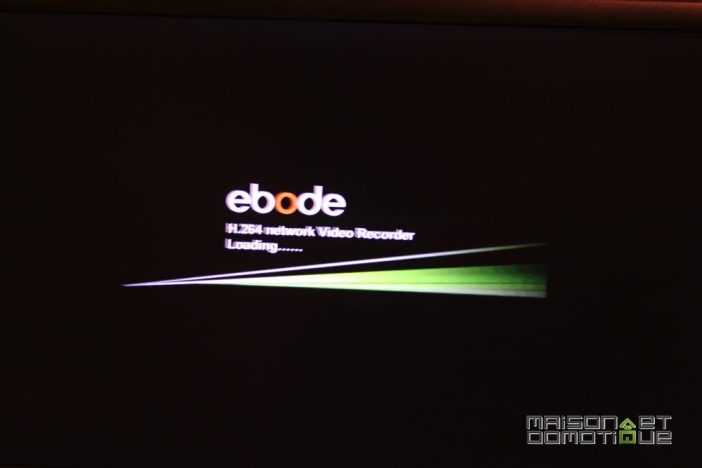
Le système affiche ensuite une boite de dialogue pour s’identifier. Le login est « admin » et il n’y a pas de mot de passe au démarrage:
Le boitier n’utilisant qu’une souris, toute saisie se fera via un clavier virtuel affiché à l’écran. Pas le plus pratique, mais il y a peu de choses à saisir, rassurez vous.
Après s’être identifié, la première fois démarre un assistant d’installation. On commence par sélectionner la langue. Au mieux se sera l’anglais:
On règle le format de date et heure, et on peut activer la synchronisation avec un serveur de temps:
Ensuite le système détecte le périphérique de stockage connecté. Ici j’avais une clé Usb de 4Go:
Pour pouvoir utiliser le stockage, le système devra le formater, attention donc à bien sauver les données qu’il pourrait y avoir dessus:
Ensuite le système va détecter automatiquement les caméras disponibles sur votre réseau:
Ce boitier Ebode est donné pour être compatible avec les caméras IP Ebode, bien sûr, ainsi qu’avec les caméras compatibles avec le protocole ONVIF. La plupart des caméras récentes sont compatibles ONVIF, qui est une nouvelle norme de communication pour les caméras de sécurité. Signalons également que les caméras Ebode étant très proches des caméras Foscam, très largement copiées par de nombreuses marques, le nombre de caméras compatibles avec ce boitier est très large. Ainsi, chez moi mes caméras chinoises pour l’extérieur ainsi que mes Tenvis pour l’intérieur ont été parfaitement reconnues.
On sélectionne donc dans la liste du haut la caméra qu’on souhaite ajouter, on clique sur « Add », et on indique le login et le mot de passe pour que le boitier puisse s’y connecter.
On retrouve dans la configuration les différents protocoles disponibles pour la vidéo:
On valide, et notre caméra est ajoutée. C’est très simple ! J’ai ajouté ainsi en moins de 5min mes trois caméras:
Très rapidement, on peut donc avoir le visuel de ses caméras. Mais les fonctions du boitier Ebode ne s’arrêtent pas là. Un clic sur l’écran affiche un menu très complet:
Ce menu permettra de régler diverses options relatives aux caméras, comme le contraste, luminosité, etc… Les options disponibles varieront en fonction du modèle de caméra:
Si on possède des caméras motorisées, on pourra également les piloter et définir des positions préréglées:
On a ensuite accès à toutes les options du système:
On peut ainsi revenir sur les options réglées avec l’assistant si on s’est trompé quelque part:
Régler la résolution des caméras, celle ci dépendant également du modèle de caméras utilisées:
Il est possible de régler l’OSD, c’est à dire les informations à afficher en surimpression sur les caméras, comme un nom et l’heure en cours par exemple.
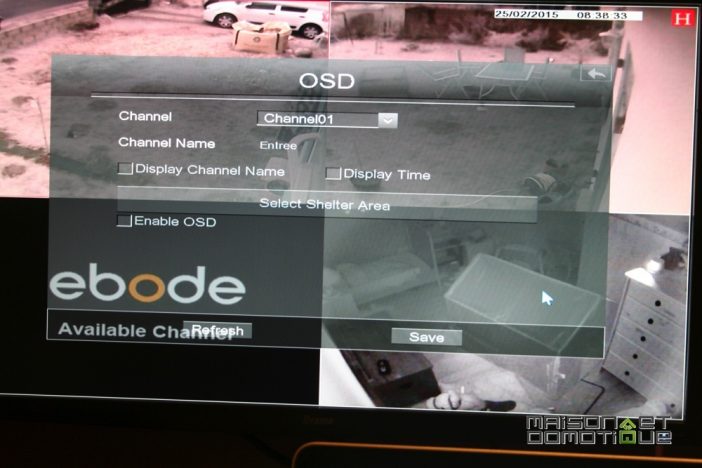
Dans les paramètres du système, on retrouve bien sûr les paramètres réseaux pour indiquer sur quel port et quelle adresse est disponible le PVR. Attention, carton rouge ici, bien que le boitier soit disponible sur le réseau, local ou distant (grâce à une fonction DynDNS), il nécessite Internet Explorer pour pouvoir y accéder (qui l’utilise encore ?? :p )
On peut ensuite renseigner un service DDNS pour pouvoir y accéder facilement de l’extérieur quand on n’a pas d’adresse IP fixe.
Les réglages email permettent de recevoir des alertes par mail, accompagnées d’images de surveillance:
Tout comme le FTP, qui permettra de sauver les images à distance. Pratique pour garder une trace des enregistrements si jamais on se faisait voler également le boitier Ebode lors d’un cambriolage. Mais pratique aussi si on veut afficher les images par exemple sur une box eedomus, il suffira d’indiquer le FTP eedomus où envoyer les images.
Concernant les alarmes d’ailleurs, il sera possible de régler la détection de présence.
Réglages individuels caméra par caméra, sensibilité, délimitation de zone de détection (uniquement sur caméra OnviF), action à accomplir (alerte sonore, email, ou enregistrement dur le disque). C’est complet.
La fonction vraiment intéressante: l’enregistrement. Pour cela, un calendrier est même disponible pour indiquer sur quelle tranche horaire on souhaite activer l’enregistrement vidéo. Un calendrier distinct par caméra, ce qui permet d’être très flexible.
Ces enregistrements sont ensuite bien sûr consultables, via un calendrier: on sélectionne la date, et il est alors possible de se repasser les actions qui ont eu lieu sur chaque caméra:
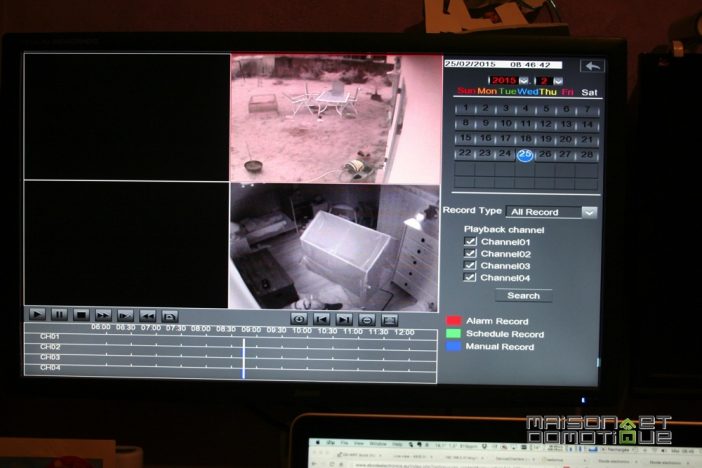
Une fonction backup permet de récupérer la vidéo des enregistrements pour pouvoir la visionner où on souhaite. Excellent !
D’autres alertes peuvent également être définies, plus techniques, pour être averti en cas d’espace limite, d’un éventuel problème avec le disque dur, d’une perte de connexion réseau, etc…
Enfin, plusieurs utilisateurs peuvent être créés, avec des droits d’accès différents (trois profils différents: administrateur, opérateur, visiteur):
Bref, le système est complet !
III. Conclusion
Ce petit boitier Ebode est très surprenant: minuscule, il n’en est pas moins un vrai système PVR de vidéo surveillance, capable à la fois d’afficher la visualisation des caméras et d’en assurer l’enregistrement en cas de détection d’intrusion. Certes, je sais que vous êtes nombreux à utiliser le Surveillance Station de Synology sur vos NAS, néanmoins tout le monde ne possède pas de NAS chez lui. Ce petit boitier Ebode vendu un peu moins de 90€ pourra donc intéresser ceux qui veulent se faire un petit système de vidéo surveillance à pas cher, sans pour autant faire l’impasse sur les fonctionnalités d’un vrai système. Pour un particulier ou même une petite entreprise, il assurera parfaitement son rôle.
A vrai dire, même si j’utilise également Surveillance Station, ce boitier m’intéresse beaucoup pour une chose toute simple: la visualisation de mes caméras sur ma TV. La surveillance vidéo de Synology a beau être très aboutie, il n’en reste pas moins difficile de consulter rapidement ses caméras sur sa TV. Le plus « rapide » est souvent de lancer l’application Synology sur son smartphone pour consulter ses caméras. C’est contraignant. Ici, avec le boitier Ebode simplement connecté à une entrée HDMI de ma TV, un simple appui sur la touche HDMI de la télécommande m’affiche instantanément les caméras. Simple, rapide, et vraiment pratique pour vérifier qui sonne au portillon ou encore ce que font les enfants dehors. Et comme ma TV Samsung est connectée, et est donc pilotable par ma box domotique, je peux tout à fait automatiser cela: quelqu’un sonne au portillon, hop switch de la TV sur l’entrée HDMI si elle est allumée, ainsi je vois directement qui sonne à la porte :D
Pour ma part, juste cette fonctionnalité fait que j’ai adopté ce boitier ;-)








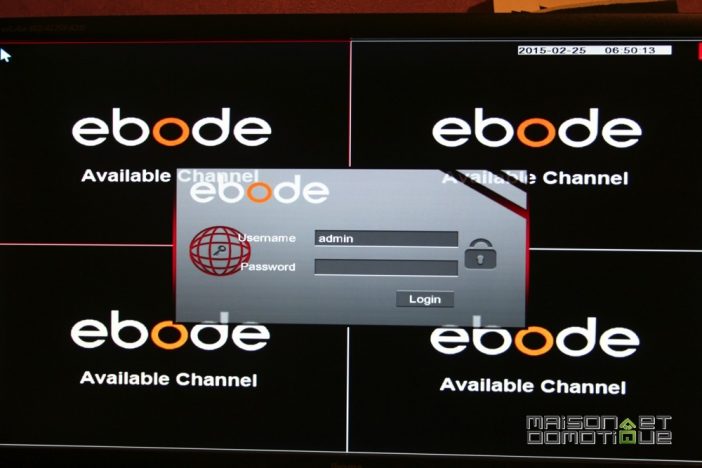
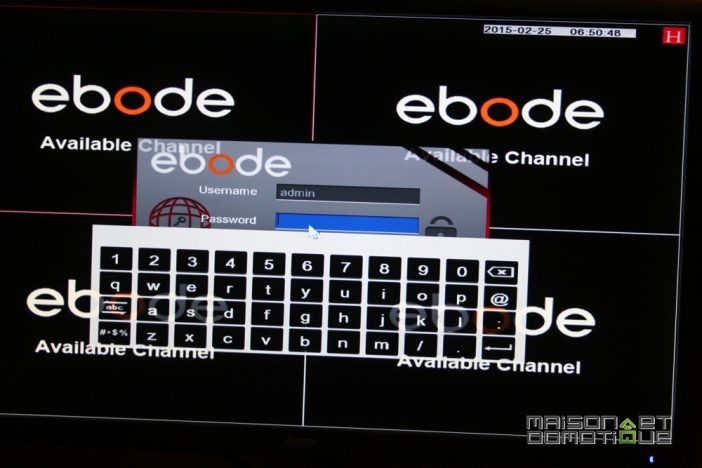
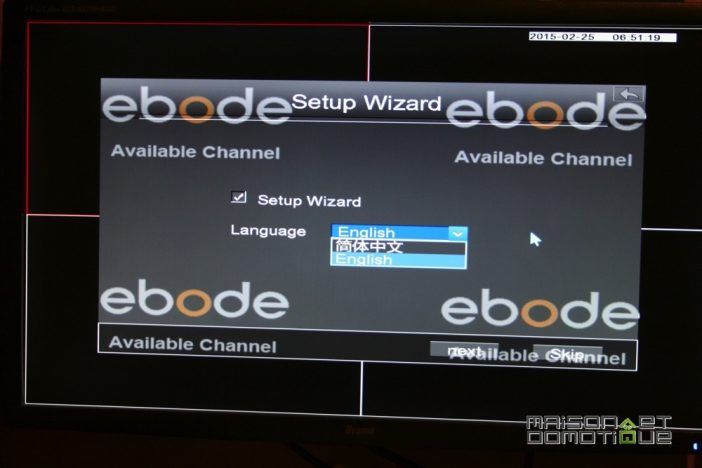
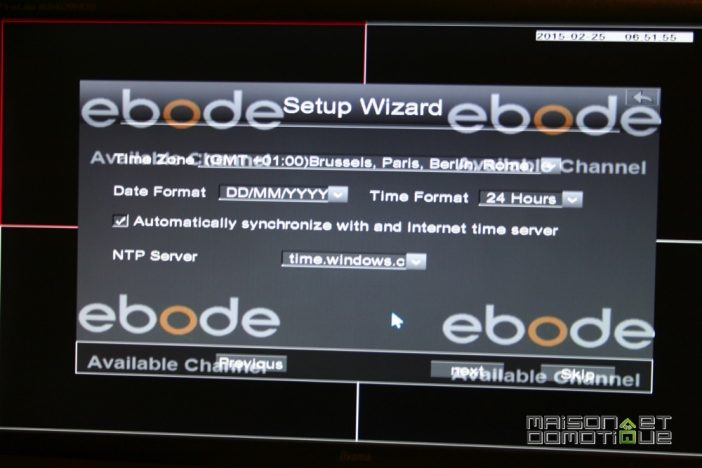
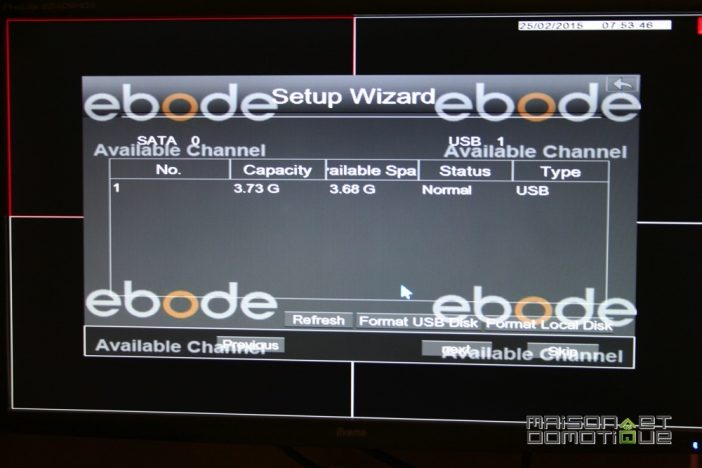
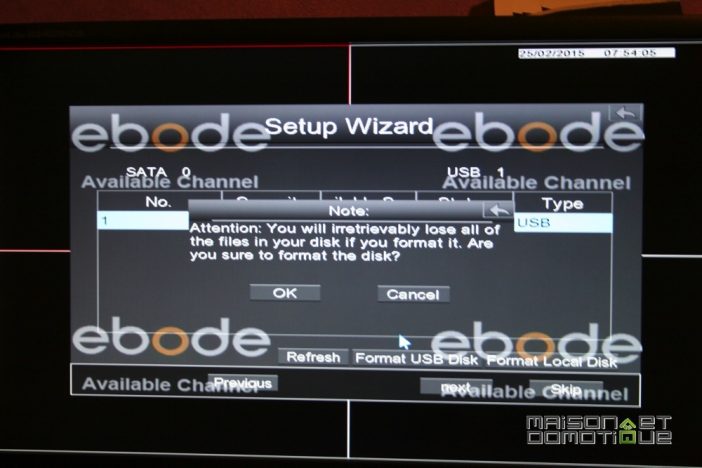
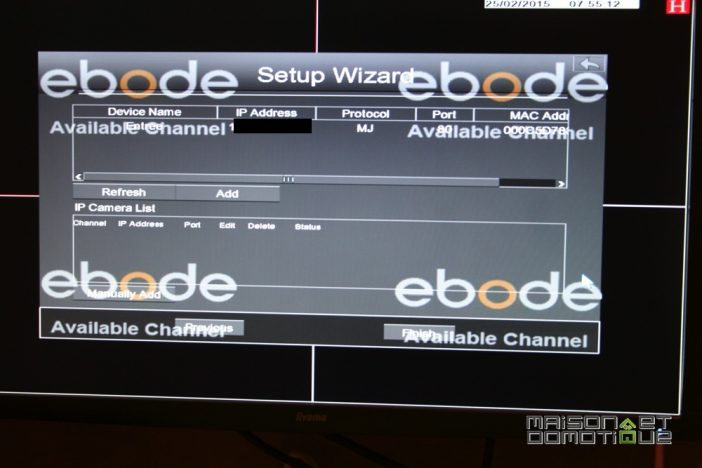
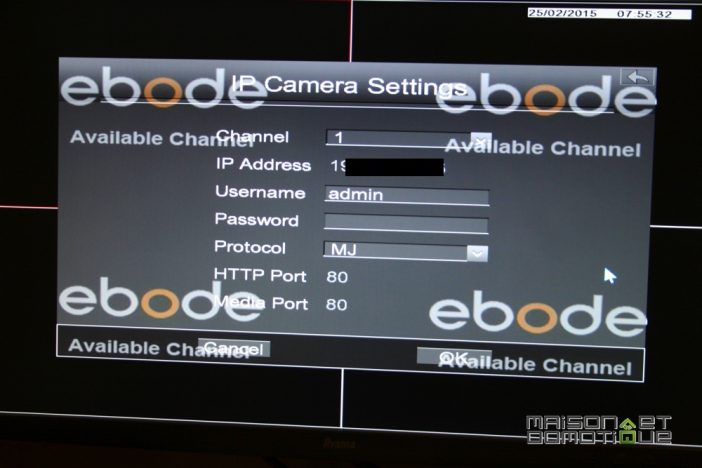
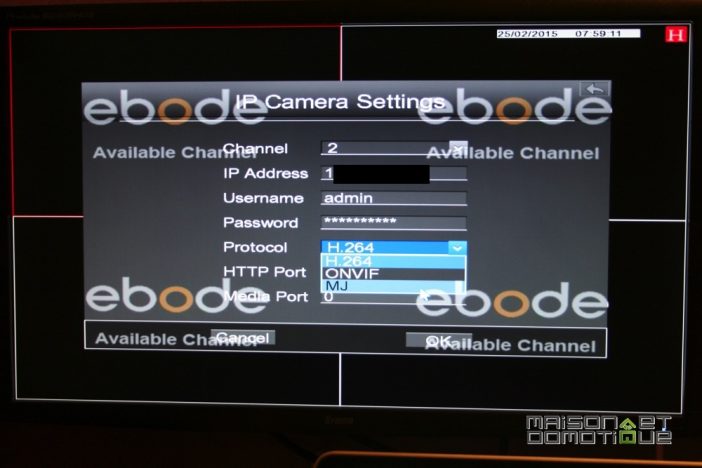
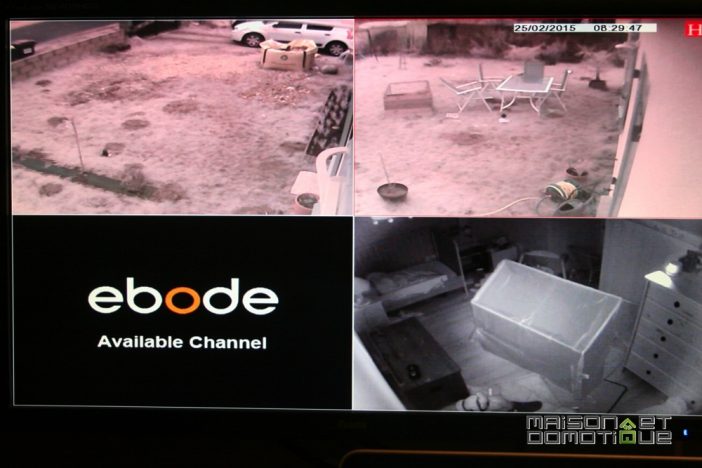
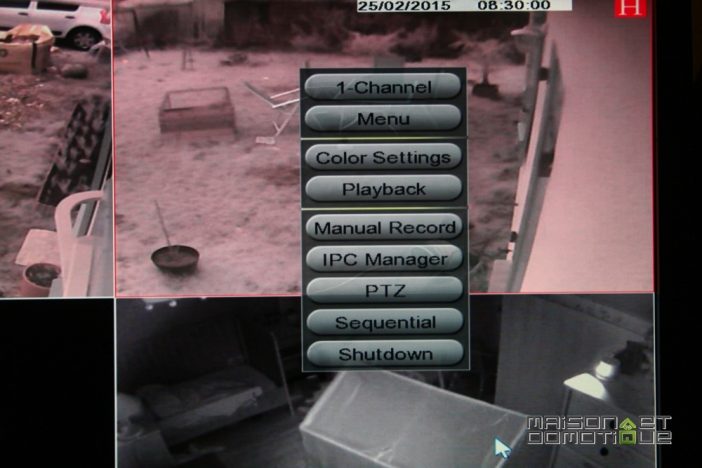
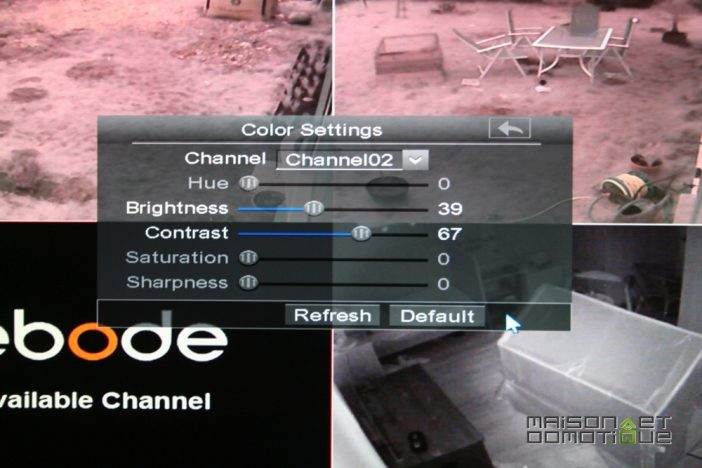
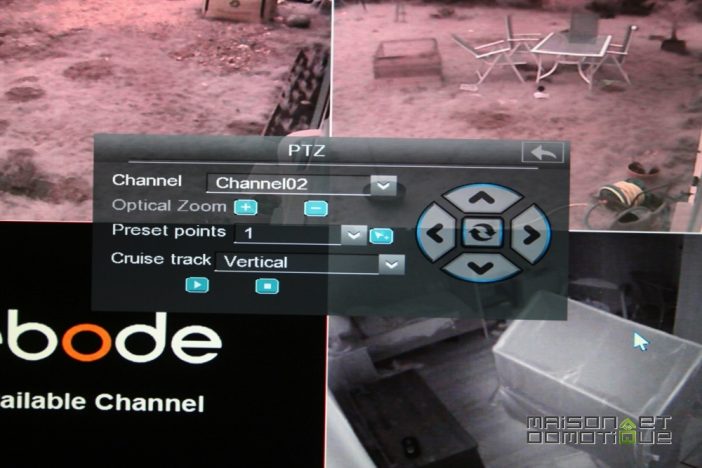
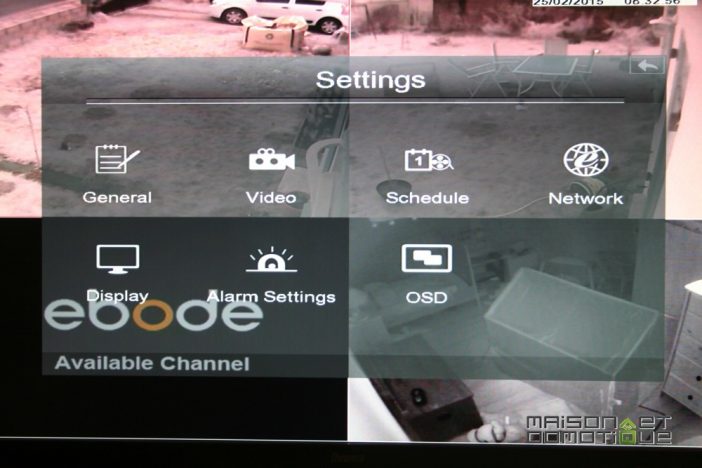
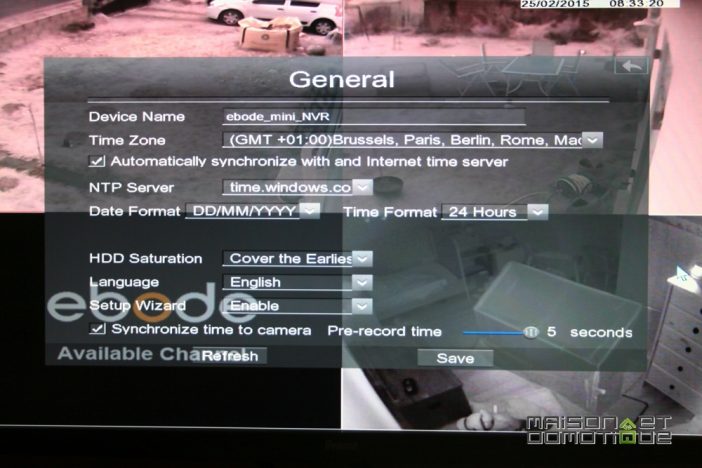
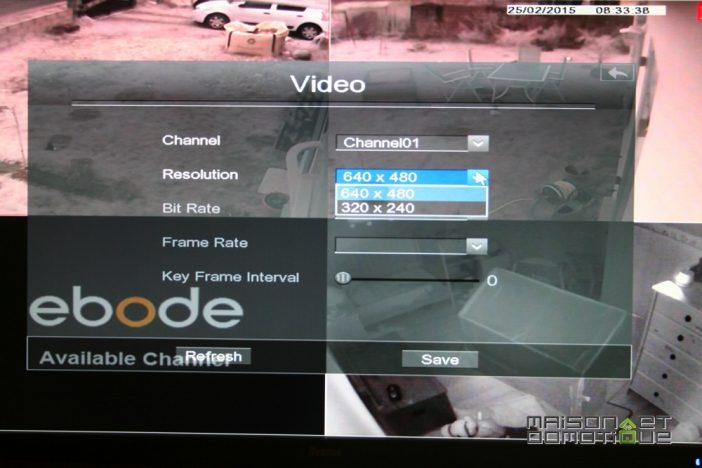
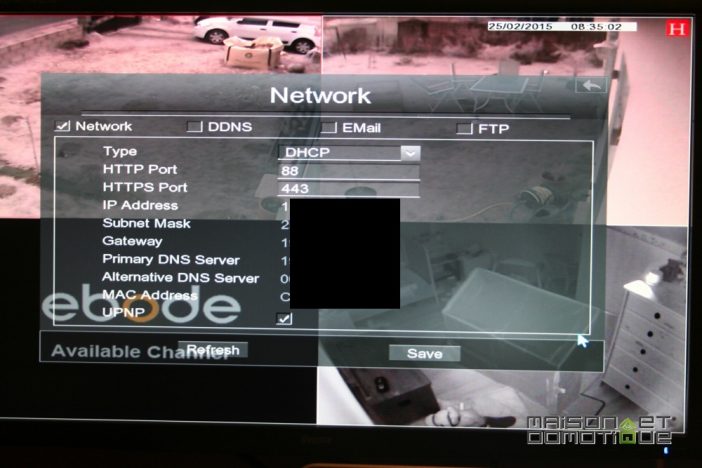
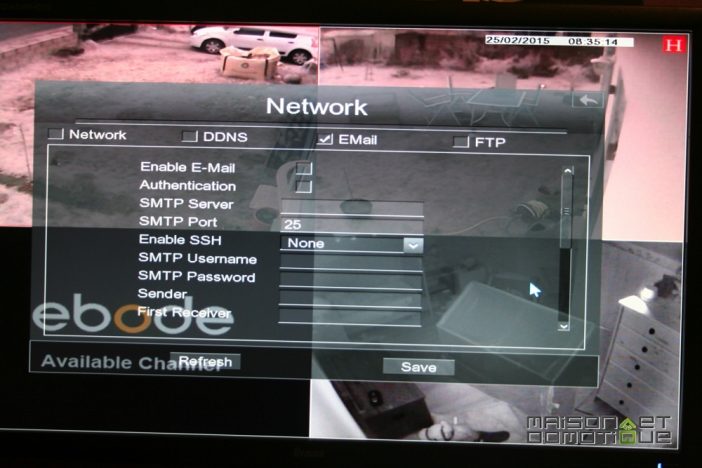
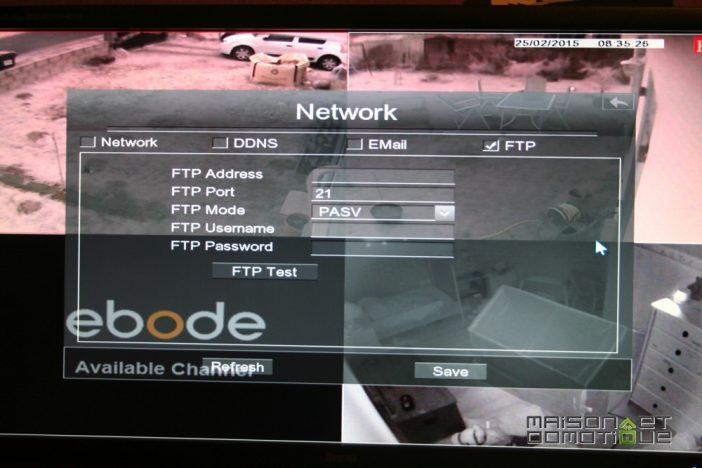
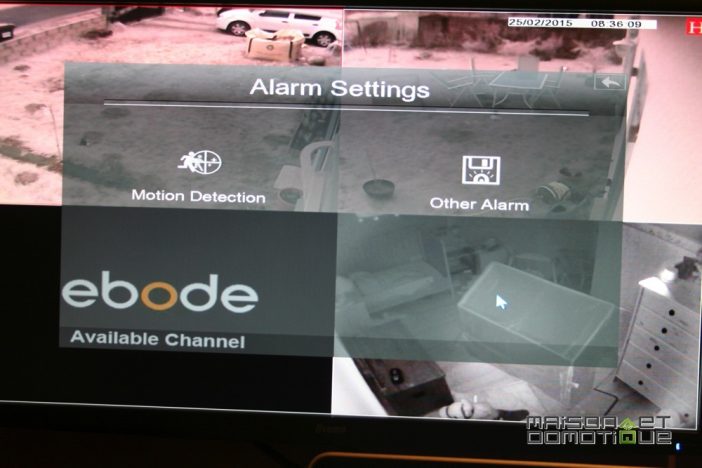
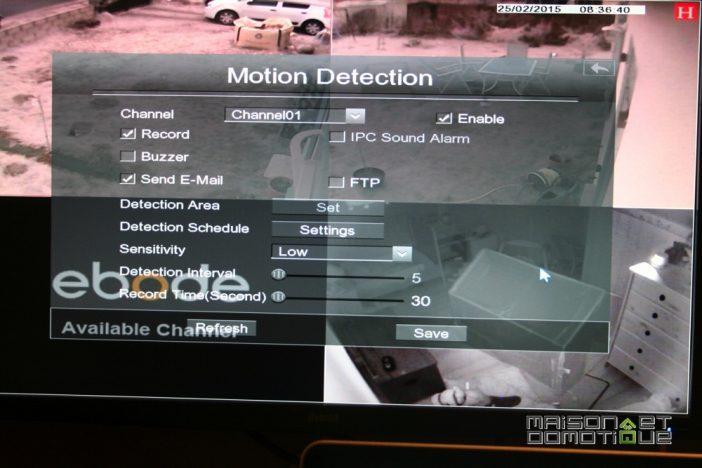
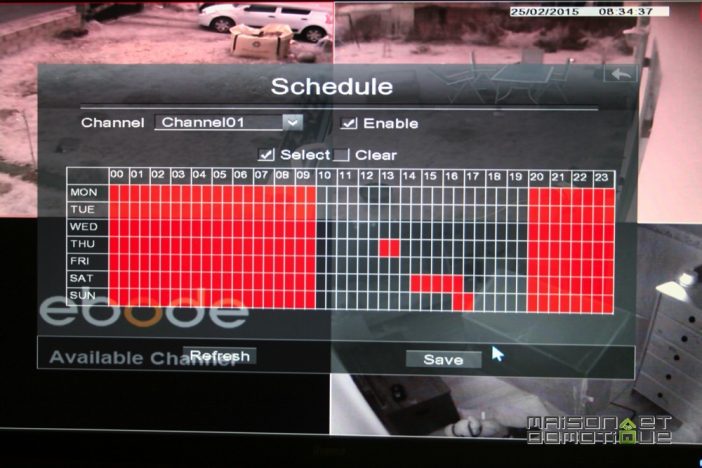
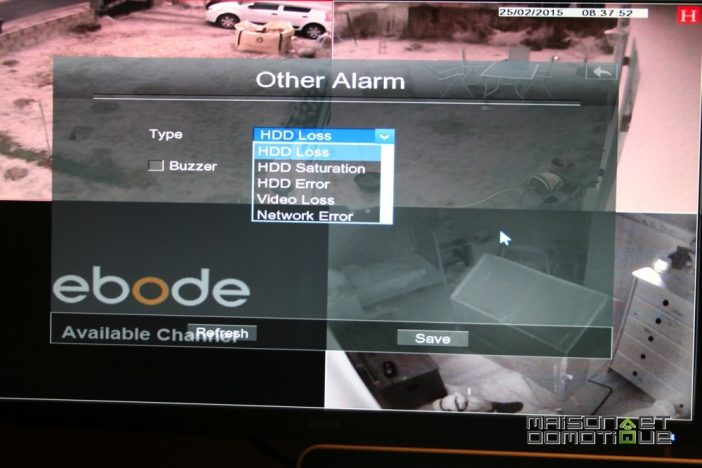
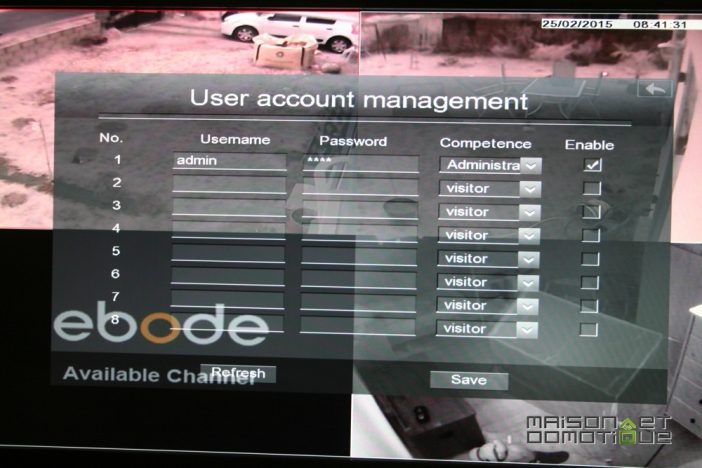






Effectivement je le trouve aussi très sympa ce boitier.
Apparemment le cousin de ce produit est vendu encore moins cher chez amazon uss et en (8 channels) : http://www.amazon.com/dp/B00KO89A86/ref=pe_385040_127541860_TE_3p_dp_1
voire à moins de 20$ chez certains distributeurs aux USA